WPS如何标注拼音
在日常办公或学习中,我们有时需要为汉字添加拼音标注,尤其是在教育领域、语言学习以及文档编辑等场景下。WPS Office作为一款功能强大的办公软件,提供了便捷的拼音标注功能,使得这一需求变得简单易行。本文将详细介绍在WPS文字处理软件中如何进行拼音标注。
准备工作:确保WPS版本支持拼音标注功能
要使用WPS中的拼音标注功能,你需要确认你所使用的WPS版本是否支持该功能。大多数较新的版本都内置了拼音标注的功能,但如果你使用的是非常旧的版本,可能需要更新到最新版才能体验此功能。更新WPS不仅能够解锁更多实用功能,同时还能获得最新的安全补丁和性能优化。
选择需要添加拼音的文字
打开你的WPS文档,找到想要添加拼音标注的汉字部分。你可以通过鼠标拖动来选中单个汉字、词语或整段文字。准确地选取所需添加拼音的部分是成功完成拼音标注的第一步。
开始添加拼音标注
选中目标文字后,点击顶部菜单栏中的“开始”选项卡,在字体组别里可以找到一个名为“拼音指南”的按钮(有的版本可能是直接显示为“拼音”)。点击这个按钮后,会弹出一个对话框,在这里你可以看到已经自动为你选中的文字添加了拼音。默认情况下,WPS会根据标准普通话发音给出拼音。
调整拼音标注设置
在“拼音指南”对话框中,除了查看自动生成的拼音外,用户还可以对拼音的样式进行调整。例如,可以修改拼音与文字之间的距离,改变拼音的字体大小等。这些个性化设置有助于让文档看起来更加整洁美观,满足不同的排版需求。
特殊情况处理
有时候,由于多音字或者方言等因素的影响,WPS自动生成的拼音可能并不完全符合实际需要。在这种情况下,用户可以直接在“拼音指南”对话框内手动修改每个汉字对应的拼音。这样做不仅可以纠正错误,还能够针对特定情况定制化拼音标注。
保存并检查最后的总结
完成所有设置后,点击“确定”按钮应用拼音标注,并仔细检查文档以确保拼音标注无误。如果发现有任何问题,可以通过重复上述步骤进行修正。最后不要忘记保存你的文档,以便保留所做的更改。
本文是由每日文章网(2345lzwz.cn)为大家创作
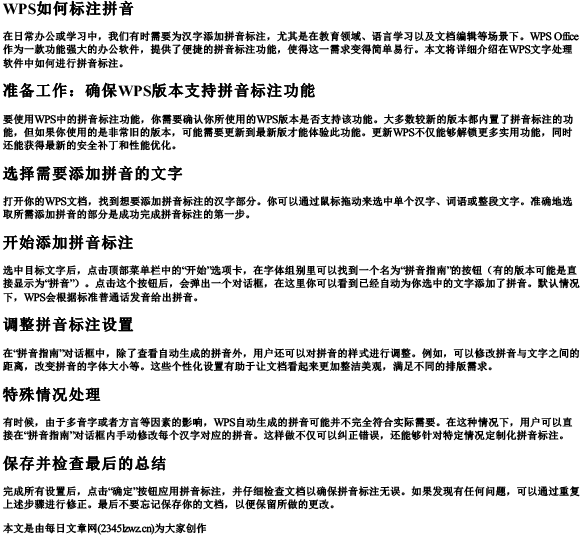
点击下载 wps如何标注拼音Word版本可打印